ゲーミングPC特集
今人気のPCゲームを快適にプレイするには、高いスペックを備えた「ゲーミングPC」が必要です。本特集では、ゲーミングPCに注力する主要メーカーの人気製品や注目モデルをグレード別に紹介します。
applied mouse MSI Dell

今人気のPCゲームを快適にプレイするには、高いスペックを備えた「ゲーミングPC」が必要です。本特集では、ゲーミングPCに注力する主要メーカーの人気製品や注目モデルをグレード別に紹介します。
applied mouse MSI Dell

パソコン用ゲームを快適に遊ぶことを目的に作られたPCのことを「ゲーミングPC」と呼びます。近年「eスポーツ」として注目を集めるPC用ゲームですが、3Dによる映像の美しさや通信対戦などのオンラインプレイが特徴であるかわりに、高い性能を持ったパソコンでなければスムーズに遊ぶことができません。特に、CPU(「頭脳」的なパーツ)とビデオカード(別名グラフィックボード、映像処理・映像表示を担うパーツ)は高いレベルの製品が要求されます。
ゲーミングPCは、ゲームプレイに特化した高性能パーツで構成され、一般的なPCとは比べものにならないほどのマシンパワーを備えています。家庭用ゲーム機よりも処理能力は高く、家庭用ゲームでは味わえない高画質・高音質でゲームを楽しめます。さらに、チャット、WEB閲覧、テレビ視聴などの作業を同時にこなす「ながらプレイ」ができるのも魅力で、ゲームの実況配信を行う「YouTuber」たちにとっては最重要の仕事道具となっています。

遊びたいPCゲームがある人は、ゲームの公式サイトに掲載されている「推奨環境」のスペックを参考にしましょう。ただし、推奨環境ピッタリのPCでは快適にプレイできない場合もあるため、推奨環境からやや上位グレードのパーツを盛り込んでいるゲーミングPCを選ぶのがポイントです。特に、CPUとビデオカードが重要です。CPUは「Core i7以上」または「Ryzen 7以上」、ビデオカードは「搭載チップの末尾2ケタが"70"以上」の製品ならば間違いありません。
遊びたいPCゲームがまだ決まってない方は、各PCメーカーのゲーミングPCブランドをチェック。初級、中級、上級とおおまかなランク分けがされていますので、予算を考慮して検討しましょう。なお、実況配信など同時に複数の作業を行う予定の人は、最低でも中級ランク、できれば上級ランクの製品を購入するとよいでしょう。

高性能なビデオカード(ビデオチップ、グラフィックカード)とCPUを採用し、メモリ容量も最大クラス(16〜32GB程度)を搭載。現在楽しまれている多くのPCゲームタイトルが快適にプレイできます。
ハイエンドに比べると一段階下位クラスのビデオカード、CPUなどのPCパーツ類を使用していますが、多くのPCゲームタイトルが快適に動作します。こなれた価格帯が魅力です。実況配信などを行う場合、やや動作が重くなることがあります。
PCゲームの快適なプレイを左右するビデオカードやCPUについて、最低限必要なスペックを備えたモデルです。ゲーミングPC入門機種として、10万円前後から楽しめる求めやすい価格が人気です。
デスクトップ ハイエンド
圧倒的なパフォーマンスで高品質なゲームプレイを実現!
HP
![OMEN by HP 45L Desktop GT22 Core Ultra 9・RTX 5090・2TB SSD+2TB HDD・64GBメモリ・Windows 11 Pro・水冷クーラー搭載 価格.com限定モデル [シャドウブラック]](https://img1.kakaku.k-img.com/images/productimage/fullscale/K0001688561.jpg)
応答性にすぐれた「Core Ultra 9」プロセッサーを搭載!
TSUKUMO

安定したプレイを実現する優れた冷却性
MSI

ハイエンドゲーマーのために設計された高性能PC
FRONTIER

デスクトップ ミドルレンジ
コスパの高いゲーミングPC
アプライド

効率的な冷却機能を搭載し、安定性を実現
Lenovo
![Legion Tower 5i Gen 8 Core i7 14700KF・16GBメモリー・1TB SSD・RTX 4060搭載 90UU00MJJM [ストームグレー]](https://img1.kakaku.k-img.com/images/productimage/fullscale/K0001602619.jpg)
独自の排熱対策で、クールで静かなゲームプレイを実現
Dell

シンプルなデザインながら高いエアフロ―を実現
アーク

デスクトップ エントリー
高い拡張性と冷却性能を実現

甲冑型ボディがゲーミングマインドをかき立てる
Acer
![Nitro 50 N50-650-A56Y/305 [ブラック]](https://img1.kakaku.k-img.com/images/productimage/fullscale/K0001628379.jpg)
ゲームサウンドに定評のある「Nahimicオーディオ」を採用
Lenovo

空気力学に基づいた外観は、まるで鎧のような存在感
ASUS
![ROG Strix G13CHR G13CHR-51440F127W [エクストリームダークグレー]](https://img1.kakaku.k-img.com/images/productimage/fullscale/K0001640924.jpg)
ゲーミングノート ハイエンド
用途に合わせて2段階の切り替えが可能なディスプレイを採用
Razer

圧倒的なパワーと存在感を放つ1台
Dell

AIで進化した16型ゲーミングノート
Lenovo

eスポーツ大会超級のプレイ環境を実現
MSI
![Vector-16-HX-A14VHG-1801JP Windows 11 Pro・Core i9 14900HX・RTX 4080・64GBメモリ・SSD 1TB・16インチ・WQXGA搭載モデル [コスモスグレイ]](https://img1.kakaku.k-img.com/images/productimage/fullscale/K0001665624.jpg)
ゲーミングノート ミドルレンジ
ゲームはもちろん、クリエイティブ用途でも活躍!
HP
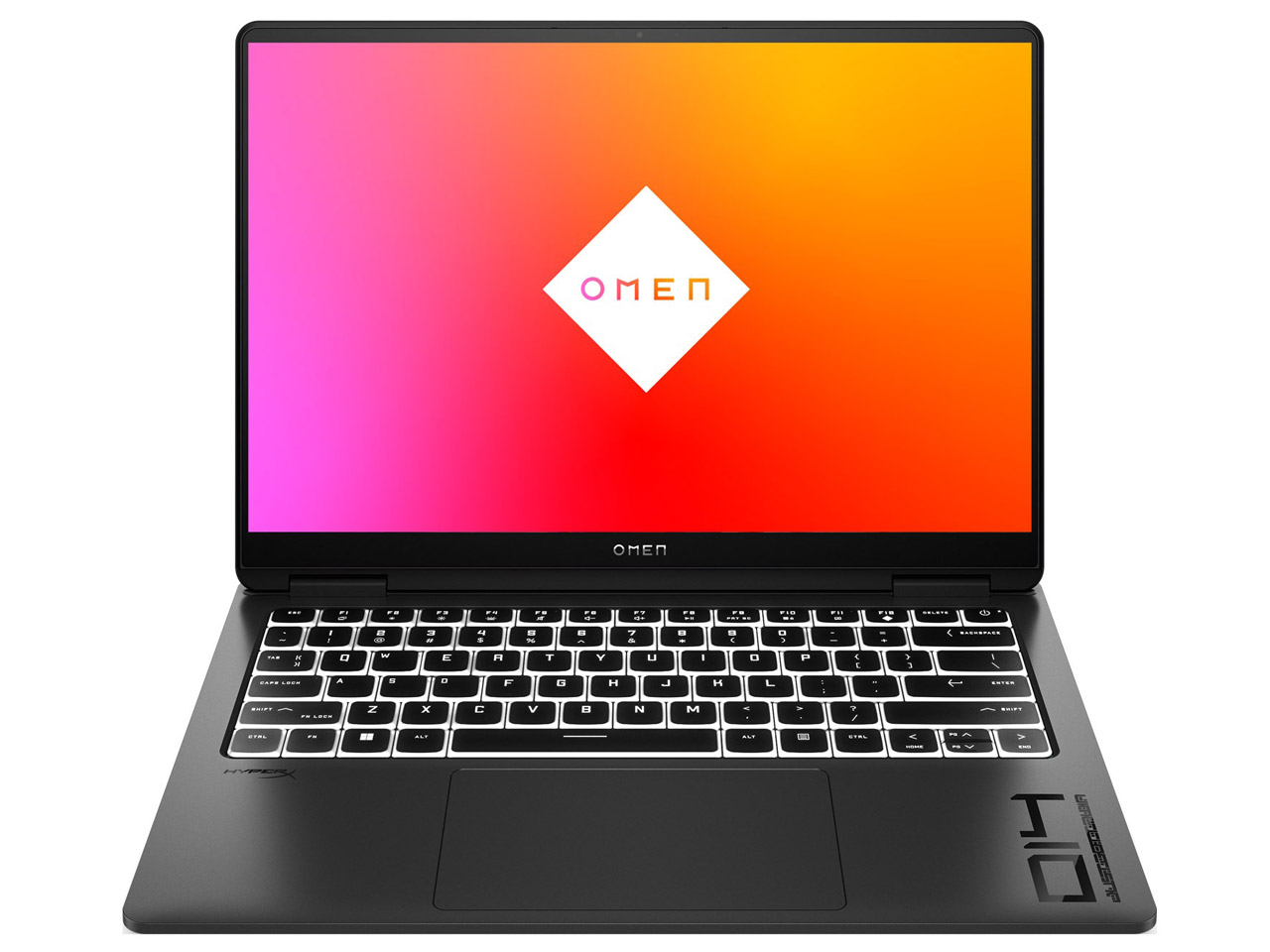
ゲーマーやクリエイターのための高速ノートPC
Lenovo

薄型・液量・コンパクトなゲーミングノート
MSI

独自の冷却システムでCPUの性能を最適化!
Acer
![Predator Helios Neo 16 PHN16-72-N76Z47 [アビサルブラック]](https://img1.kakaku.k-img.com/images/productimage/fullscale/K0001620611.jpg)
ゲーミングノート エントリー
随所にスケルトンを用いたデザインが特徴
MSI
![Cyborg-15-A12UC-3050JP [ブラック&スケルトン]](https://img1.kakaku.k-img.com/images/productimage/fullscale/K0001629759.jpg)
冷却効果を最大限に発揮する排熱設計
Dell

初めてのゲーミングパソコンに最適な1台
HP

シンプルなデザインと堅牢な実用性を兼備したエントリーモデル
Lenovo
![Lenovo LOQ 15IRX9 Core i5 13450HX・16GBメモリー・512GB SSD・RTX 3050・15.6型フルHD液晶搭載 83DV00KNJP [ルナグレー]](https://img1.kakaku.k-img.com/images/productimage/fullscale/K0001619833.jpg)

デスクトップパソコンでPCゲームを遊ぶためには、これまで紹介してきた「ゲーミングPC本体」のほかに、モニター(ディスプレイ)やキーボード、マウスなどが必要です。これらは、一般的な製品でも使用できますが、応答速度や入力の正確性、解像度(カウント)などのスペックを重視して開発された、「ゲーミング」モデルを選ぶことで、より快適なプレイが楽しめます。

「ゲーミングPC」は購入後でも、CPUやビデオカード(グラフィックカード)などのPCパーツ類をグレードの高いものに交換することで、性能の高いマシンへとバージョンアップできます。ドライバーさえあれば簡単にPC本体の内部にアクセスでき、各PCパーツ類が容易に交換できる構造になっています。スペックが物足りないと感じたら、遊びたいPCゲームの推奨環境に合わせて、新たなパーツを検討してみましょう。ここでは各パーツ類の基礎知識と簡単な選び方について、解説していきます。
PCの「頭脳」にあたる重要パーツです。「クロック」が計算速度に、「コア数」が同時作業速度に影響し、いずれも高ければ高いほどゲームの処理速度は速くなります。
Intel社の「Core i」シリーズとAMD社の「Ryzen」シリーズが主流で、Core i9>Core i7>Core i5、Ryzen9>Ryzen7>Ryzen5>といったように末尾の数字が大きいほど高性能です。サクサク快適に遊びたい人は、「Core i7以上」または「Ryzen7以上」を選びましょう。初心者や予算が少ない人は、Core i5またはRyzen5の高クロックモデルが妥協点となります。ちなみに、「TDP」は低いほど低消費電力で、省エネにつながります。

パソコンの映像処理・映像表示を担う、ゲーミングPCの最重要パーツです。PCゲームは圧倒的な高画質が特徴のため、PCの映像処理能力が低いと映像表示の遅延が発生し、カクカク不安定な描写になってしまいます。そのため、快適にプレイするには、高性能なビデオカードが必要不可欠です。
ビデオカードは、NVIDIA社の「GeForce」シリーズとAMD社の「Radeon」シリーズが主流です。搭載チップは「GeForce GTX ○○○○」「Radeon RX ○○○」などといった形式で命名されており、基本的に末尾2ケタがランクを示しています。ミドルレンジとされる末尾60クラスでもある程度はプレイできますが、快適に遊びたいなら末尾70クラスを、最高画質設定でのプレイや動画編集などを行いたい人はハイエンドとされる末尾80クラスの製品を選びたいところです。

CPU、メモリー、ビデオカード、SSD、HDDなど、各パーツを搭載するための土台となるメイン基板です。CPUのサポートや各機器の管理を行う「チップセット」がポイントで、H170といったように英字+数字の組み合わせで命名されています。ゲーミング向けやハイエンド向けのチップセットは、「Z○○」「X○○」など、ZやXといった英字が採用されていることが多いです。
搭載チップが同じでも、「PCI Express」「M.2」「SATA」などの拡張スロットの種類と数はマザーボードごとに異なります。拡張性を重視するなら、各スロットの空き数も確認しておきましょう。そして、PCゲームを遊ぶ上で重要となるのがネットワーク機能。快適にオンラインプレイするために、できるだけ高速な有線LANポートを備えているマザーボードを選ぶとよいでしょう。

CPUの処理中データを一時的に保存しておく、「作業デスク」のようなパーツです。容量(GB数)が多いほど一度に扱えるデータ量が増えるため、ゲーム内データの処理効率がアップし、快適に動作します。PCゲームのように負荷の大きい作業や同時に複数の作業を実行する場合は、大量のメモリーを使用するため、余裕を持ったメモリー容量を備えておくべきです。
目安として、ゲーミングPCでは、最低でも8GBは必須です。ゲームと他作業の同時進行や動画編集などを行う可能性がある人は、最初から16GB以上を選ぶとよいでしょう。なお、マザーボードによって使用できるメモリーの規格は決まっていますが、メモリースロットに空きがある場合は、あとから増設することもできます。

各種データの書き込みや読み出しを行うデータ保存パーツです。HDDよりも高速・静か・衝撃に強い・低消費電力といった特徴があり、「2.5インチ」タイプと「M.2」タイプの2つの規格が主流です。SSDの書き込み速度や読み出し速度が速ければ速いほど、ゲーム関連データへのアクセス速度もアップするため、快適にゲームがプレイできます。
ゲーミングPCでは、圧倒的な読み書き速度を備える「NVMe」対応製品を採用している場合も多いです。通常のSATA接続SSD/HDDより数倍も速いアクセス速度が得られるため、ゲームデータの保存先に適しています。タイトルによっては明確に体感速度も違ってくるため、できるだけ「NVMe」対応製品を選びたいところです。

各種データの書き込みや読み出しを行う、定番のデータ保存パーツです。大容量化が進んでおり、SSDと比べて圧倒的なコストパフォーマンスの良さ(1TBあたりの価格の安さ)を誇ります。
ただし、SSDに比べて読み書き速度や耐久性が劣るため、ゲーム関連データの保存先としては適していません。ゲーム関連データのバックアップや日常生活で使用するデータの保存に使用するのがベターです。特に、動画など大容量データの保存先に適しています。

CPUを冷却するためのパーツです。高温状態が続くとPCの処理速度が落ち、やがて故障につながるため、安定性を保つ上で重要なパーツです。CPUクーラーには、ヒートシンクとファンを組み合わせた「空冷式」と、冷却液を循環させて冷やす「水冷式」の2種類があります。
主流は空冷式で、ヒートシンクと呼ばれる放熱板とファンの性能によって冷却効果が違います。ハイエンドモデルでは、巨大なヒートシンクと複数のファンが採用されています。また、ファンによる風切り音を抑えた静音モデルも人気です。一方、水冷式は空冷式よりも強力に冷却できますが、漏水のリスクがあり、冷却液の補充やホースの劣化チェックなどメンテナンスにも手間がかかります。性能にこだわる上級者以外は空冷式で問題ないでしょう。

すべてのPCパーツ類を収める箱です。一般的なタワー型をはじめ、スリム型、キューブ型、モニター一体型などがあります。基本的に、大きければ大きいほど拡張性にすぐれており、HDD/SSD、DVD/ブルーレイドライブ、拡張カード各種をたくさん搭載できます。将来的にパーツの増設を考えている人は、各パーツを搭載するための「空きベイ」や「空きスロット」の数に着目しましょう。
なお、スリム型、キューブ型、モニター一体型などはデザイン性や省スペース性に優れていますが、タワー型に比べて内部空間がせまいため、冷却性能が劣ります。また、増設やメンテナンスなどの作業もしにくくなるため、デザインにこだわる人以外はタワー型を選んでおくのが無難です。

各パーツに電力を供給するパーツです。PCの安定性や省エネに直結し、不安定だと安心してゲームが楽しめないため、とても重要なパーツです。各パーツの消費電力の合計を計算し、そこから余裕のある電力容量の製品を選ぶのが基本です。メーカー製ゲーミングPCでも余裕を持った容量の電源ユニットを採用していますが、ビデオカードは消費電力が非常に大きいモデルが存在しますので、換装・増設の際は電力容量を確認しておきましょう。
なお、電源変換効率が高いことを示す「80PLUS認証」を取得した製品を選べば省エネにつながります。80PLUS認証は、Titanium>Platinum>Gold>Silver>Bronze>Standardの6グレードがあります。

本ページに表示している「CPUスコア」は、ベンチマークソフトウェアで計測されたデータを基にCPU別にスコア化したもので、PassMark社から提供されています。数値が高いものほど処理速度が優れている、とされます。正式なデータは同社サイトをご確認ください。